Så här aktiverar du New Windows Spotlight UI i Windows 11
Börjar in Windows 11 Build 25197, operativsystemet inkluderar ett nytt användargränssnitt för skrivbordet Spotlight. När du klickar på "Läs mer om den här bilden" öppnas ett popup-fönster längst ner på skärmen med information om bilden. Dessutom tillåter det att byta bakgrund och till och med använda Bing för att hitta liknande skrivbordsbakgrunder. Eftersom det är en dold funktion kommer vi att lära oss hur man aktiverar den.
Annons
Windows 11 Build 25197 släpptes igår med flera uppdateringar av användargränssnittet. Först och främst har Microsoft officiellt meddelat animerade ikoner i appen Inställningar. För det andra markerade den släppta återkomsten av det tablettoptimerade aktivitetsfältet, även om det senare faktiskt var det introducerades i en tidigare konstruktion som en dold funktion. Slutligen har Microsoft omarbetat systemfältets utseende. Så i Build 25197 har den rundare hörn för verktygstips och val av ikoner.
Som det ofta händer med Dev-kanalbyggen finns det dolda pärlor i Windows 11 Build 25197. Windows Spotlight för skrivbordet har fått en ny ruta som visar avancerad information om den aktuella bakgrunden och byter dem med lätthet.

I det vänstra hörnet låter rutan växla mellan vanliga Windows-bakgrundsbilder. Bredvid den finns detaljer för den aktuella tapeten. Slutligen finns det en remsa med andra Spotlight-bilder som du kan byta till från den nuvarande.
I det högra hörnet av den nya Spotlight-panelen kan du se några alternativ för att hitta mer information om bilderna, hitta liknande bakgrundsbilder och annat "relaterat innehåll".

Slutligen kan du komprimera panelen med knappen med nedåtpilen, så att den blir en liten linje.

Som nämnts ovan är det en dold funktion från och med Windows 11 Build 25197, så du måste aktivera den manuellt med ViveTool-appen. Gör följande.
Aktivera nytt Windows Spotlight UI i Windows 11
- Peka din webbläsare till denna GitHub-sida och ladda ner ViveTool Zip fil.
- Extrahera det nedladdade arkivet till c:\ViveTool mapp.
- Högerklicka på Start knappen och välj Terminal (admin).

- I antingen Kommandotolken eller PowerShell-fliken i Terminal, kör följande kommandon, ett efter ett.

- c:\ViveTool\vivetool.exe /enable /id: 39710659
- c:\ViveTool\vivetool.exe /enable /id: 40268500
- c:\ViveTool\vivetool.exe /enable /id: 39880030
- Starta om Windows 11.
- Öppna nu Inställningar (Vinna + jag) och öppna Personalisering > teman sida.
- Välj Windows Spotlight tema.
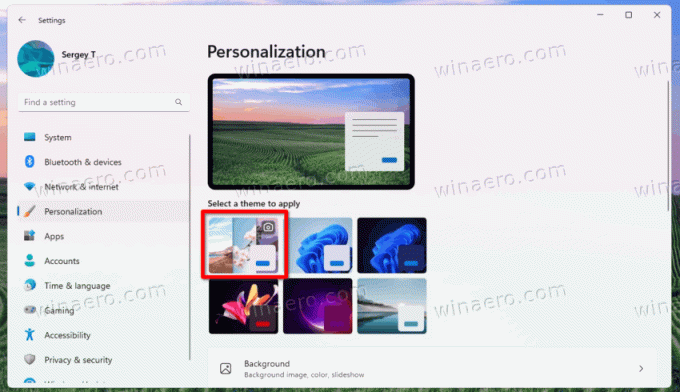
- Stäng appen Inställningar och högerklicka på "Läs mer om den här bilden" skrivbordsikon.
Du är färdig! Windows 11 kommer nu att öppna den nya Desktop Spotlight flyout.
Tips: Du kan också ställa in Windows Spotlight som skrivbordsbakgrund istället för att byta tema. För det, gå upp över Personalisering > Bakgrund och välj Windows Spotlight från Anpassa din bakgrund låda.
Det är allt.
Via @XenoPanther och @PhantomOfEarth
Om du gillar den här artikeln, vänligen dela den med knapparna nedan. Det kommer inte att ta mycket från dig, men det kommer att hjälpa oss att växa. Tack för ditt stöd!
Annons


